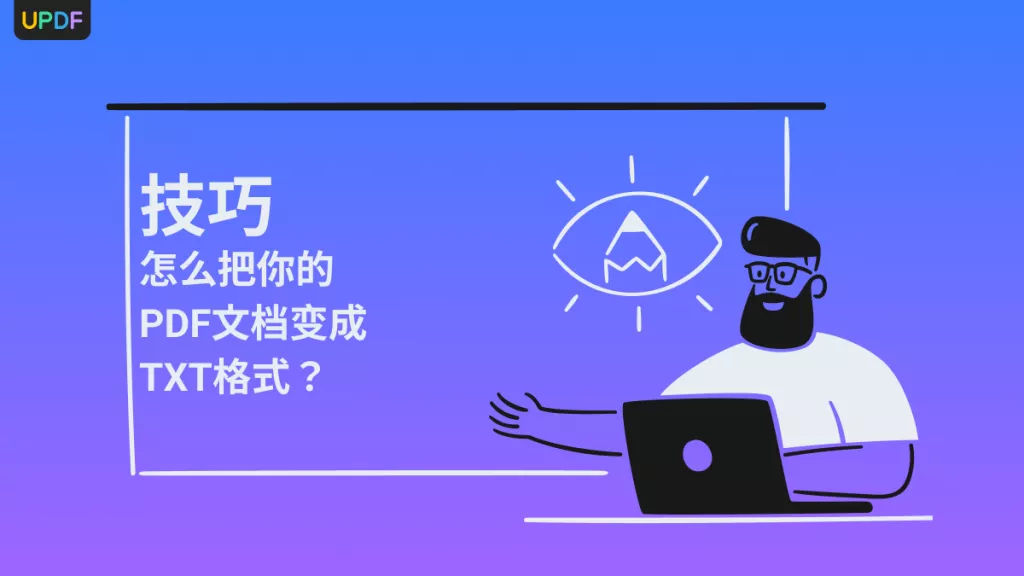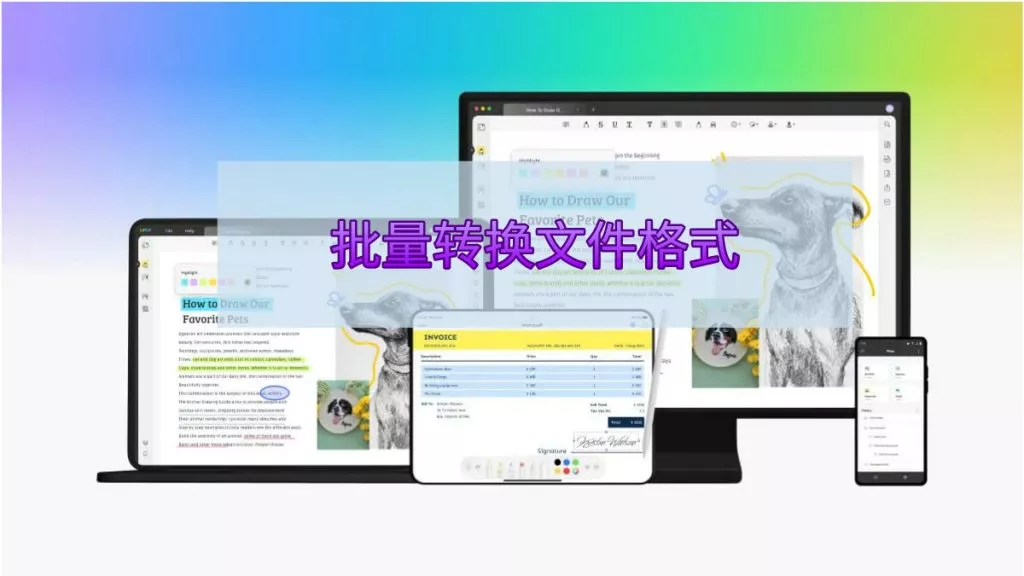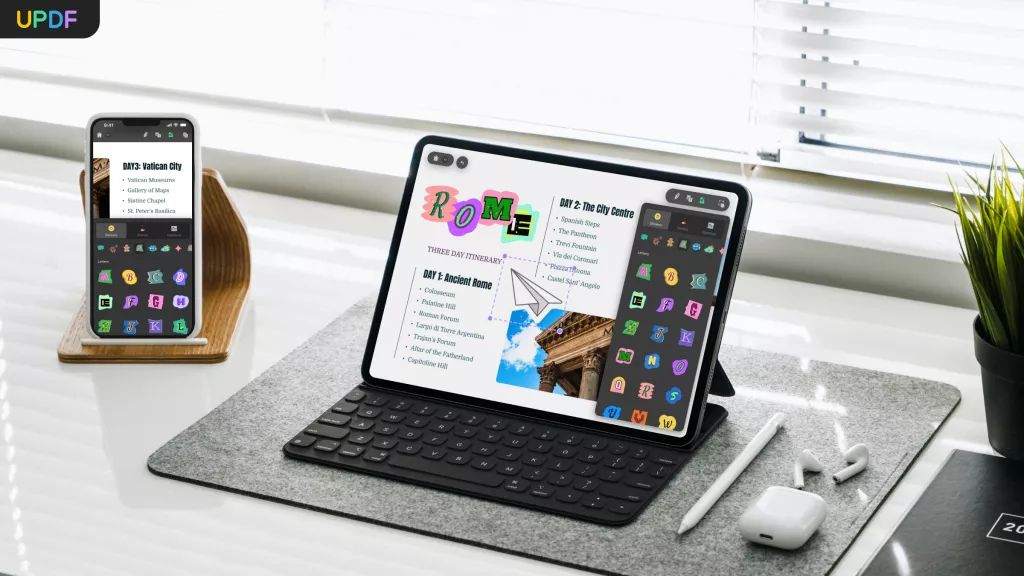将 PDF 文件转换为TXT文件等格式是一项比较常见的任务,不过幸运的是,我们有多种可用工具,能让这类转换轻松完成。你知道有哪些可以将 PDF 转换为文字文件的工具吗?
最好的PDF转TXT文件的转换器
网上有非常多能将PDF转换为TXT文件的工具,选择太多反而让用户常常不知道该怎么选到最好的工具。别担心,我们已经帮你做好了筛选 —— 最好的 PDF 转TXT文件转换器非 UPDF 莫属。
下面为你列出 UPDF 的一些特点:
- UPDF具有多功能PDF格式转换功能,你可以轻松将 PDF 转换为 TXT、RTF、Word、Excel、CSV、PPT、HTML、XML 以及图像格式(PNG、JPG、BMP、TIFF、GIF)。
- 它具备先进的 OCR(光学字符识别)功能,能帮你把扫描版 PDF 转换为可编辑的 PDF。
- 它可以用密码保护 PDF 文件。
- 它支持你编辑 PDF 文件中的文字和图像。
- 你能轻松在 PDF 文件中添加链接、水印和背景。
- 它提供多种注释工具,方便你在 PDF 文件上做批注,还能和他人协作。
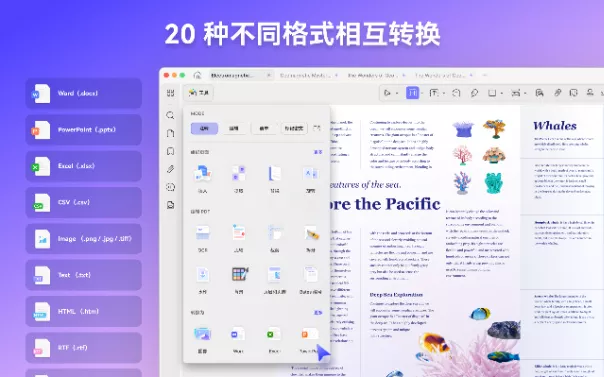
使用 UPDF 能享受到的好处:
- 处理速度快,能快速、高效地完成文件转换。
- 节省时间,因为它拥有直观的操作界面,上手简单。
- 转换后的文件格式统一,且内容准确。
- 它是一体化的 PDF 解决方案,所有与 PDF 相关的功能都能在这里找到。
如何将 PDF 转换为TXT文件?
使用 UPDF 将 PDF 转换为文字其实很简单,不需要你具备任何技术知识或其他专业知识。只要你的设备上安装了这款软件,点击几下就能完成转换。为了方便你操作,我们列出了以下步骤:
步骤 1:导入 PDF 文档
第一步是打开文件。要打开需要转换为文字的 PDF 文件,点击 “打开文件” 选项即可。之后会弹出一个窗口,你可以在窗口中选择目标文件。另外,你也可以用拖放的方式添加或上传文件。
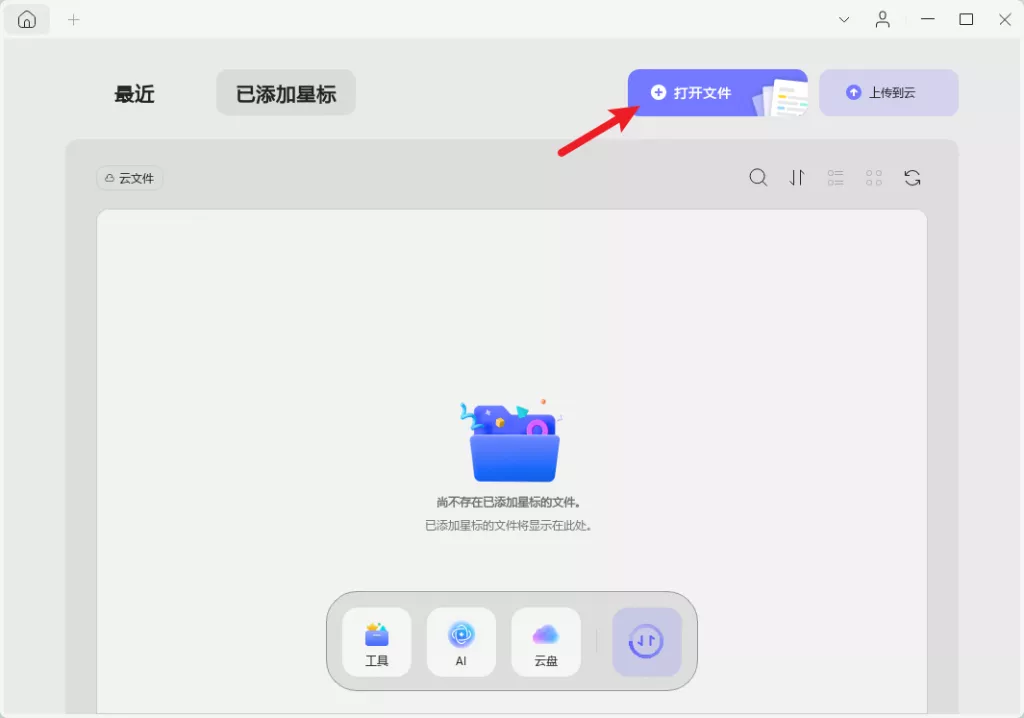
步骤 2:选择输出格式为文字
打开需要转换为文字的 PDF 文件后,点击 “工具” 图标。在“转换为”区域,点击“更多”会出现转换功能设置的弹窗,设置转换格式为TXT文档。
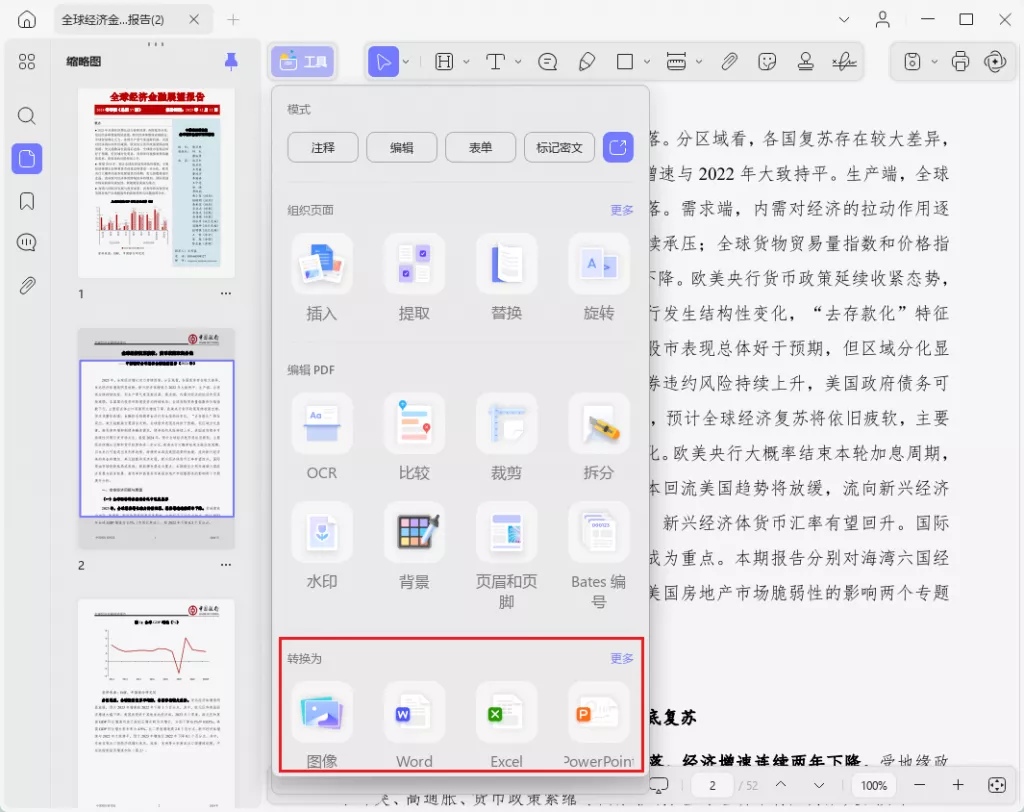
步骤 3:将PDF转换为TXT文件
选好输出文件格式后,点击 “导出”。接着选择要保存输出文件的文件夹,这款转换器会在几秒钟内处理你的PDF文件,并将其转换为TXT格式。
如何将扫描的PDF转换为TXT?
你有需要转换为文字的扫描版 PDF 文件吗?如果想把扫描版 PDF 转换为可编辑的 PDF 文件,你需要用到 OCR 工具来识别文件中的所有文字。
步骤 1:使用 UPDF 中的 OCR 工具
当扫描版 PDF 在屏幕上打开后,点击工具中的 “OCR功能 ” 图标。
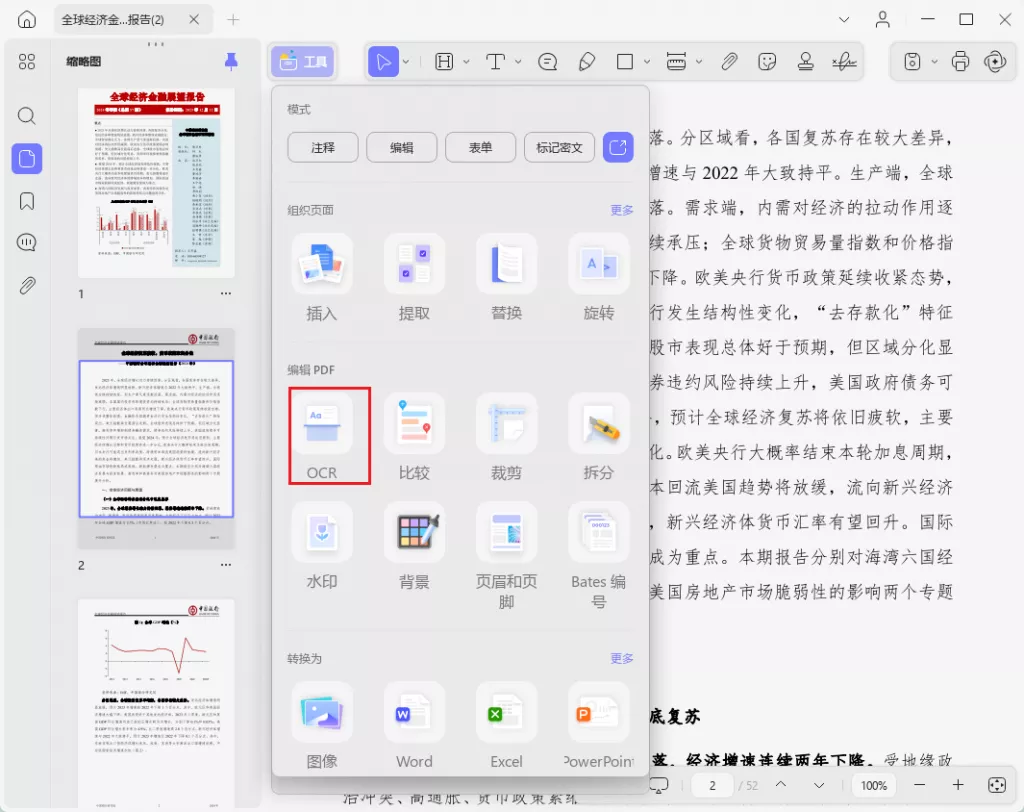
步骤 2:选择 OCR 文档类型
之后会弹出一个菜单,在 “文件类型” 标签下选择 “可搜索的 PDF”,然后继续设置 OCR 工具的参数。
步骤 3:设置 OCR 参数
- 版面:在 “版面配置” 标签下,需要将选项设置为 “仅文字和图片”“文字位于页面图像上方” 或 “文字位于页面图像下方”。如果要对版面进行高级设置,点击 “齿轮” 图标,然后勾选 “保留文字和背景颜色” 选项。
- 文档语言:从列表中的 38 种可用语言里,选择并设置文档对应的语言。
- 图像分辨率:设置 “图像分辨率” 的合适 “dpi”( dots per inch,每英寸点数)值。如果你不知道分辨率是多少,可以选择 “检测最佳分辨率” 选项。

步骤 4:执行 OCR 并将扫描的 PDF 转换为文字
确定好要应用 OCR 的正确 “页面范围”,设置完成后,点击 “执行 OCR”,然后选择新文件的保存位置。设置好转换后 PDF 文件的名称和保存路径,点击 “保存” 就能开始处理了。这样一来,你就能得到一个完全可编辑的 PDF 文件,可直接编辑PDF文件的所有文字和图像。
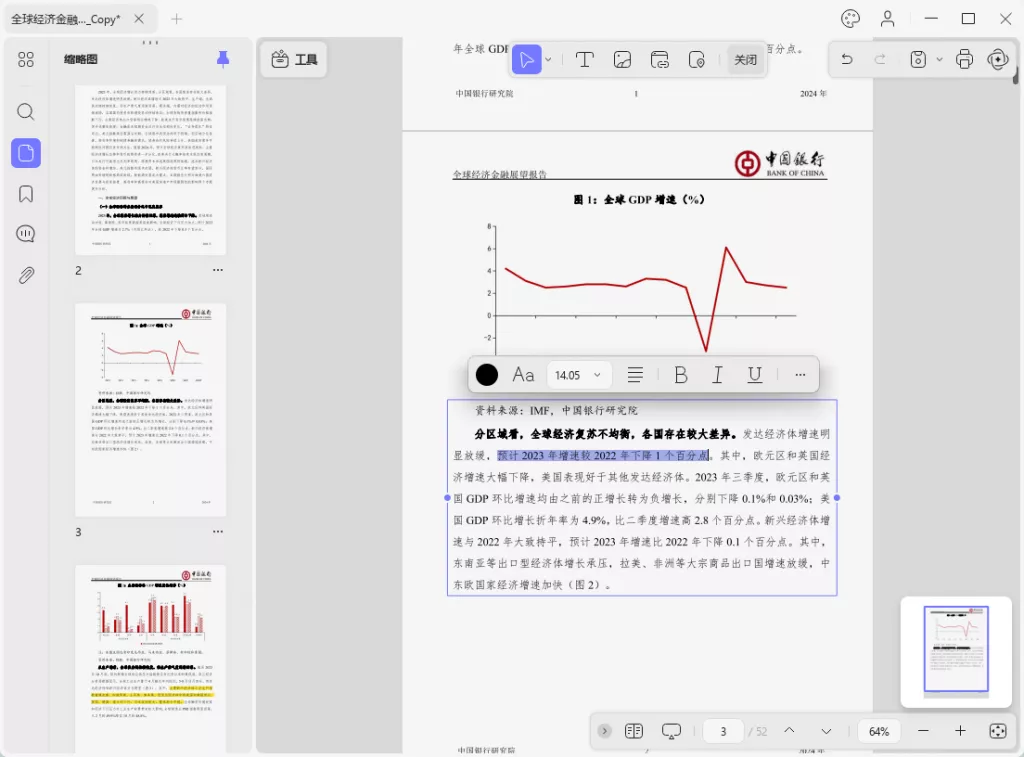
除了将扫描版 PDF 转换为文字,UPDF 强大的 OCR 功能还能让你在需要时轻松将截图转换为文字,现在就来试试吧!
结论
在本文中,我们介绍了将 PDF 转换为文字的不同方法,比如转换可编辑 PDF 和扫描版 PDF。使用 UPDF 进行这些转换会非常轻松,因为这款工具的转换质量十分出色。现在就下载 UPDF 吧,你每天还能免费转换 2 个 PDF 文件。
 UPDF
UPDF AI 网页版
AI 网页版 Windows 版
Windows 版 Mac 版
Mac 版 iOS 版
iOS 版 安卓版
安卓版

 AI 单文件总结
AI 单文件总结 AI 多文件总结
AI 多文件总结 生成思维导图
生成思维导图 深度研究
深度研究 论文搜索
论文搜索 AI 翻译
AI 翻译  AI 解释
AI 解释 AI 问答
AI 问答 编辑 PDF
编辑 PDF 注释 PDF
注释 PDF 阅读 PDF
阅读 PDF PDF 表单编辑
PDF 表单编辑 PDF 去水印
PDF 去水印 PDF 添加水印
PDF 添加水印 OCR 图文识别
OCR 图文识别 合并 PDF
合并 PDF 拆分 PDF
拆分 PDF 压缩 PDF
压缩 PDF 分割 PDF
分割 PDF 插入 PDF
插入 PDF 提取 PDF
提取 PDF 替换 PDF
替换 PDF PDF 加密
PDF 加密 PDF 密文
PDF 密文 PDF 签名
PDF 签名 PDF 文档对比
PDF 文档对比 PDF 打印
PDF 打印 批量处理
批量处理 发票助手
发票助手 PDF 共享
PDF 共享 云端同步
云端同步 PDF 转 Word
PDF 转 Word PDF 转 PPT
PDF 转 PPT PDF 转 Excel
PDF 转 Excel PDF 转 图片
PDF 转 图片 PDF 转 TXT
PDF 转 TXT PDF 转 XML
PDF 转 XML PDF 转 CSV
PDF 转 CSV PDF 转 RTF
PDF 转 RTF PDF 转 HTML
PDF 转 HTML PDF 转 PDF/A
PDF 转 PDF/A PDF 转 OFD
PDF 转 OFD CAJ 转 PDF
CAJ 转 PDF Word 转 PDF
Word 转 PDF PPT 转 PDF
PPT 转 PDF Excel 转 PDF
Excel 转 PDF 图片 转 PDF
图片 转 PDF Visio 转 PDF
Visio 转 PDF OFD 转 PDF
OFD 转 PDF 创建 PDF
创建 PDF PDF 转 Word
PDF 转 Word PDF 转 Excel
PDF 转 Excel PDF 转 PPT
PDF 转 PPT 企业解决方案
企业解决方案 企业版定价
企业版定价 企业版 AI
企业版 AI 企业指南
企业指南 渠道合作
渠道合作 信创版
信创版 金融
金融 制造
制造 医疗
医疗 教育
教育 保险
保险 法律
法律 政务
政务



 常见问题
常见问题 新闻中心
新闻中心 文章资讯
文章资讯 产品动态
产品动态 更新日志
更新日志